电脑分辨率怎么调才是最佳?本章内容给大家谈谈关于遇上电脑分辨率怎么调的问题,我们该怎么处理呢。下面这篇文章将为你提供一个解决思路,希望能帮你解决到相关问题。
电脑分辨率怎么调才是最佳
步骤/方式1
以Windows10为例,右击桌面空白处,点击显示设置。
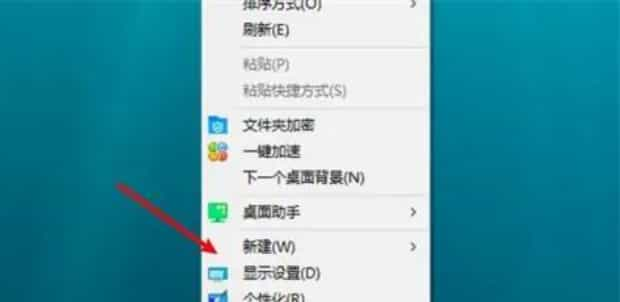
步骤/方式2
点击显示。
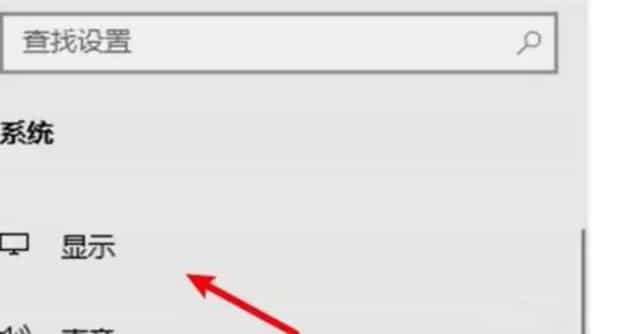
步骤/方式3
点击显示分辨率。
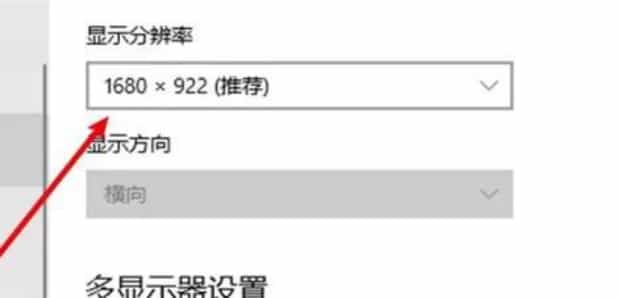
步骤/方式4
选择推荐分辨率。
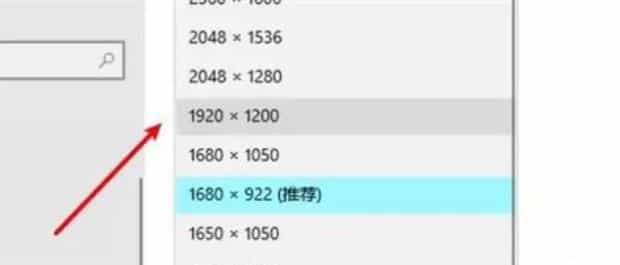
步骤/方式5
保留更改,就是最佳分辨率。
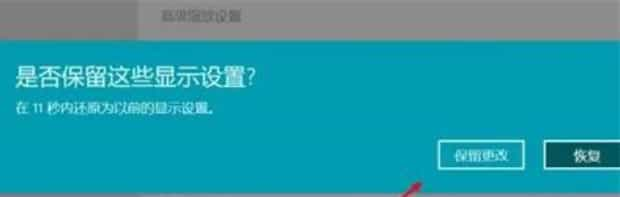
电脑分辨率怎么调
第一:电脑保持在桌面,右键点击桌面空白处,点击显示设置,展开显示分辨率。
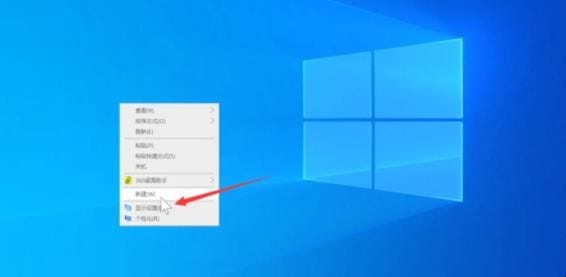
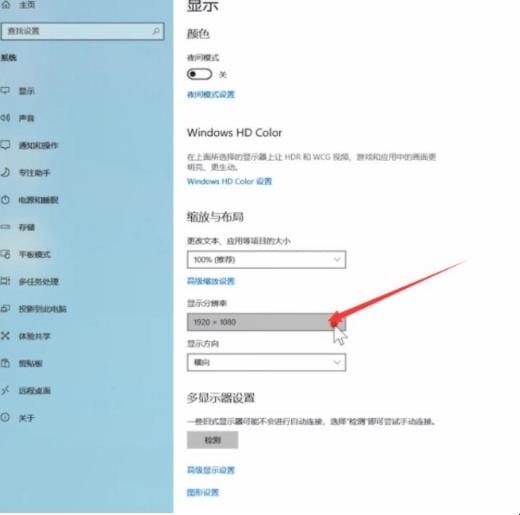
第二:选择带有推荐字样的分辨率,点击保留更改。
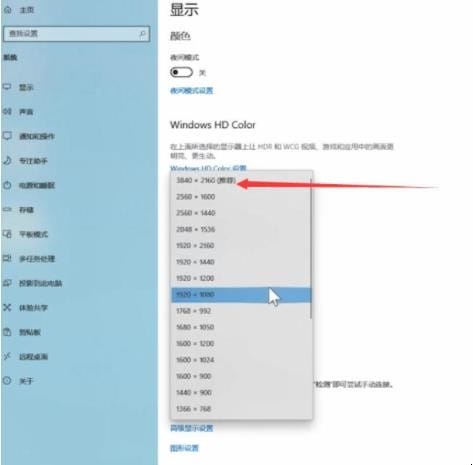
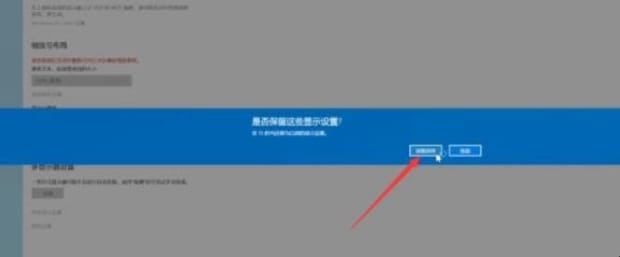
第三:展开更改文本、应用等项目的大小,选择带有推荐的选项,也可以根据需要,自行进行分辨率调整。
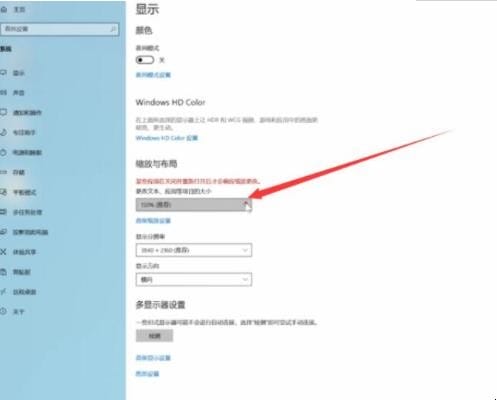
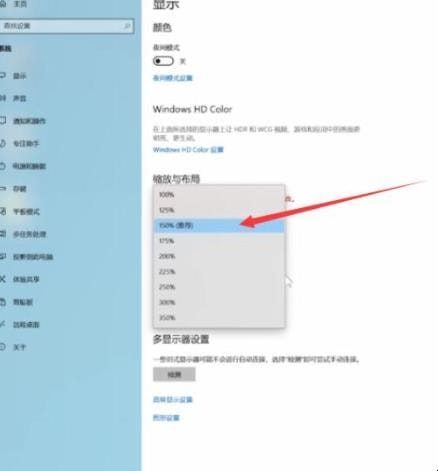
第四:打开系统偏好设置,点击显示器。
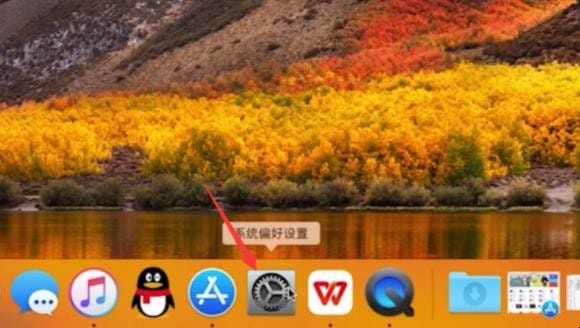
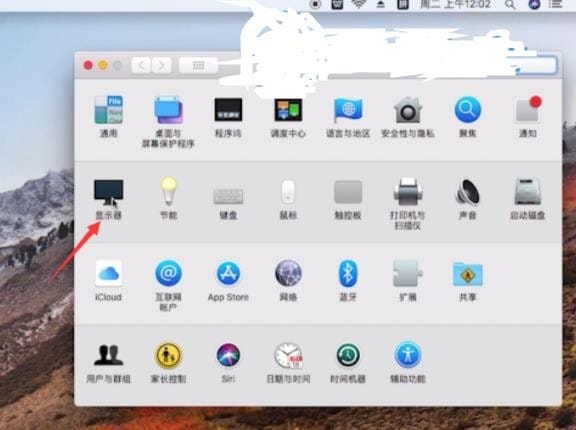
第五:选择显示器默认,也可以根据需要,在缩放选项中自行调整分辨率。
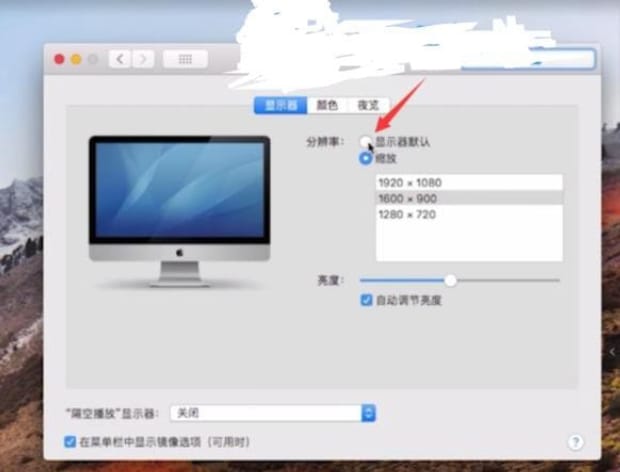
以上就是为你整理的电脑分辨率怎么调全部内容,希望文章能够帮你解决电脑分辨率怎么调才是最佳相关问题,更多请关注本站电脑栏目的其它相关文章!
